1、新建一个 Physical Data ,选择自己要连接的数据库
在PowerDesigner菜单栏中,依次点击“File ->New Model->Physical Data” 点击OK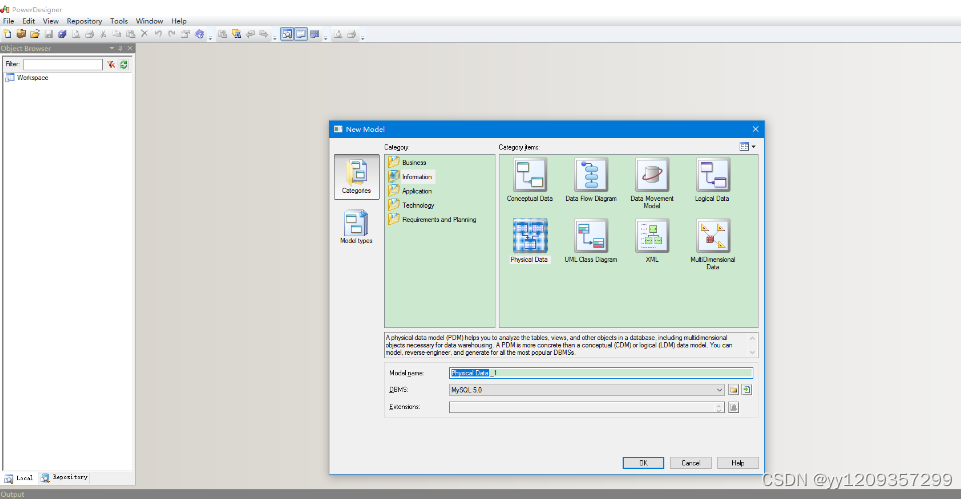
2、连接数据源
依次点击“File ->Reverse Enginner->Database…” 显示如下页面,点击确定
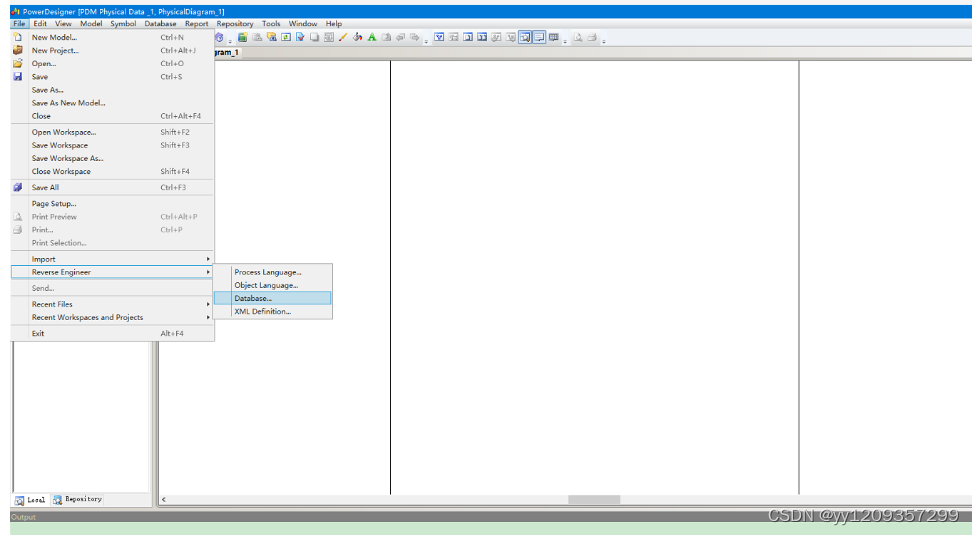
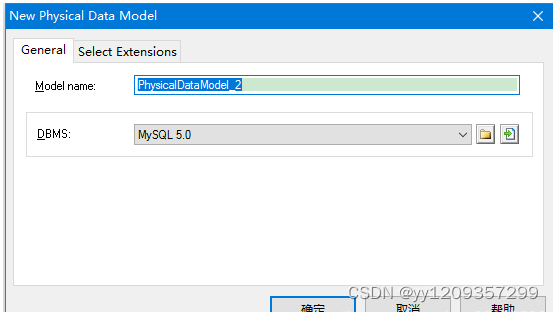
点击红框,弹出一下画面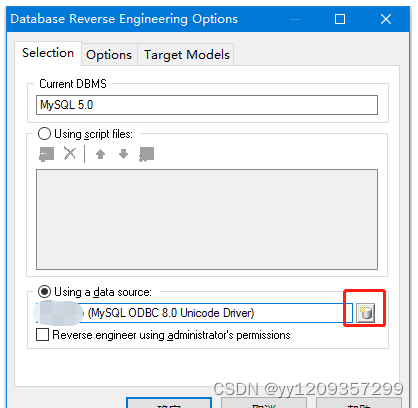
点击configure…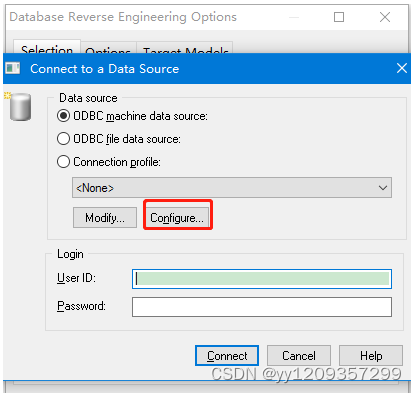
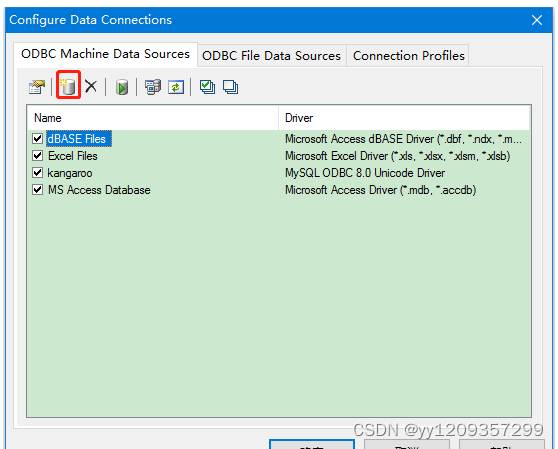
点击创建新的数据源,选择用户数据源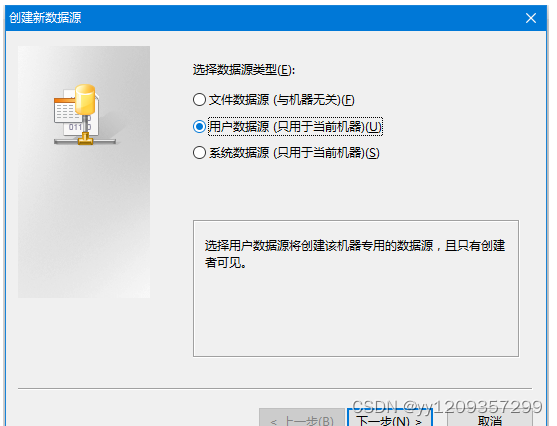
然后下一步,找到MYSQL驱动,选择MYSQL ODBC 8.0 Unicode Driver ,点击完成。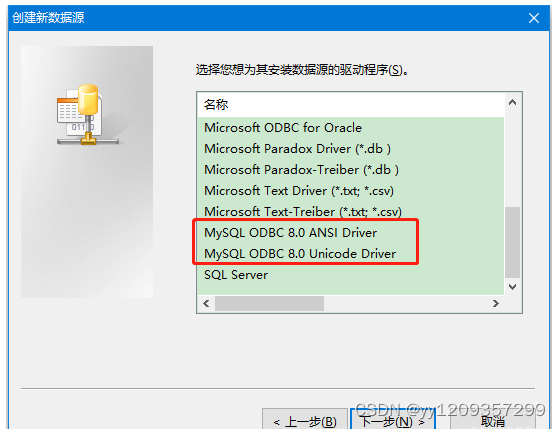
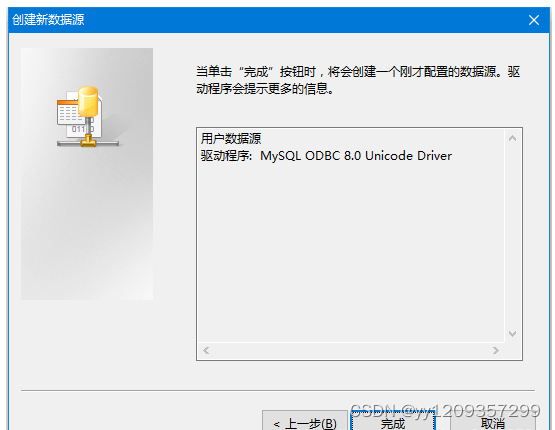
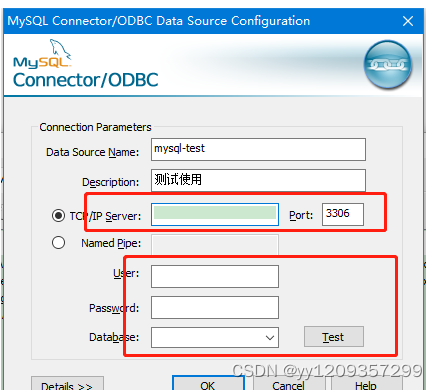
填写名称以及备注,连接的数据库IP地址,账号密码以及数据库
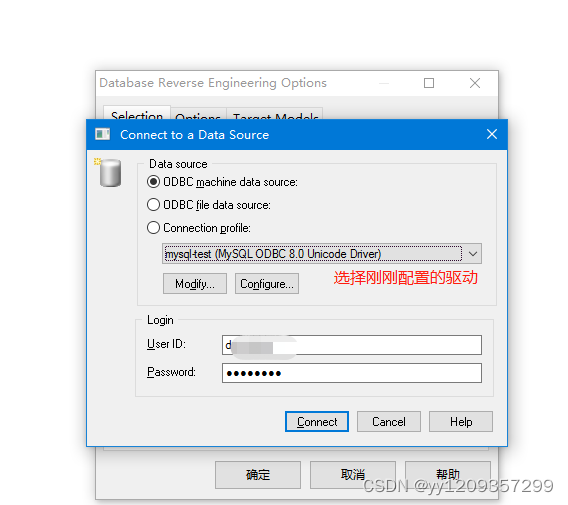
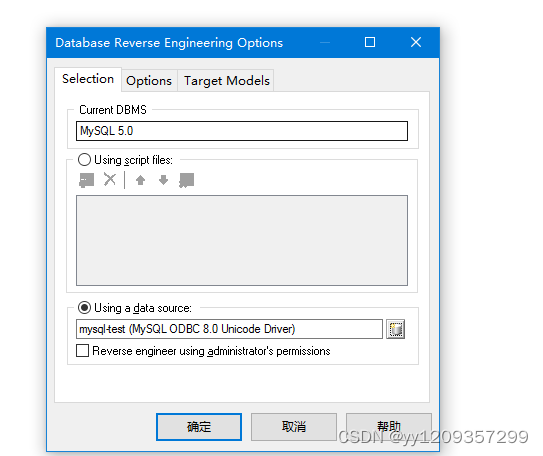
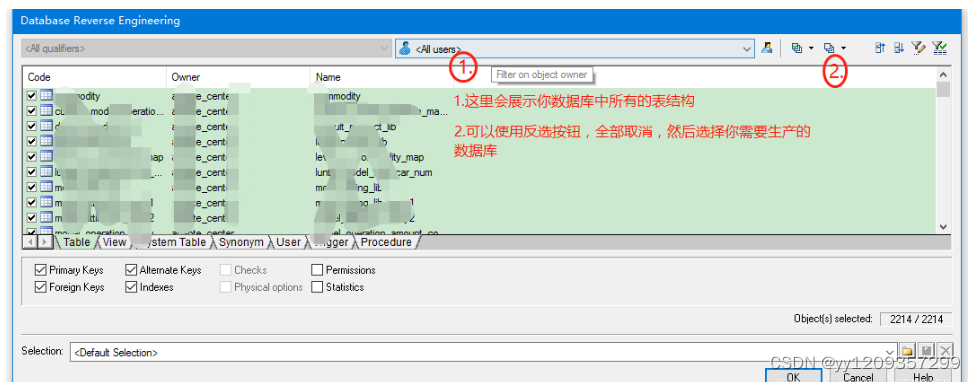
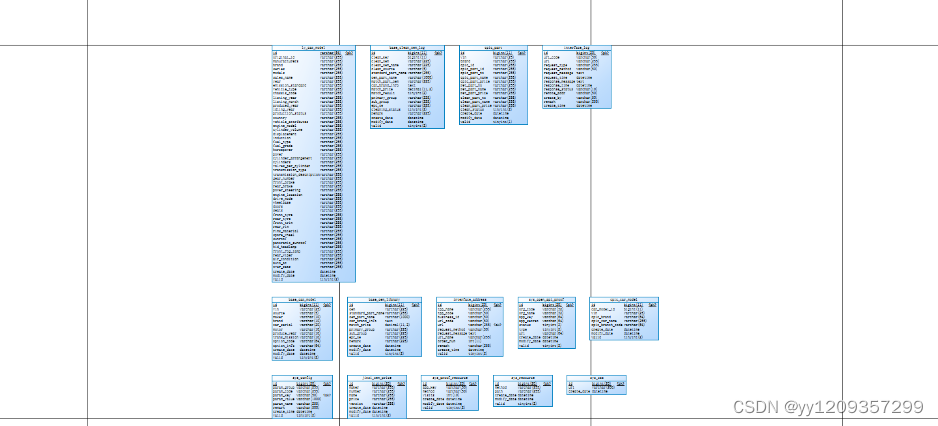
版权归原作者 yy1209357299 所有, 如有侵权,请联系我们删除。